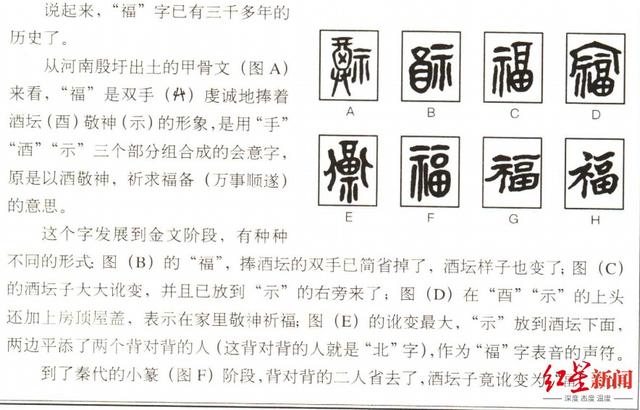大家好~你们秒可职场的小可来啦!对合并单元格快速的添加序号,如果数据量小的情况下,我们可以直接输入就行。
但是当数据量过大的时候,如果还是手动输入就太费时间了,所以这种操作方法就不是特别适用。
为了大家能更易理解和顺利运用起来,小可结合实际例子和大家讲解。
如下图所示,当我们需要在数据的A列加入序号的时候:

如果我们利用传统的拖动填充方式添加序号,系统会弹出这样的提示:
“此操作要求合并单元格都具有相同大小”。

该怎么办呢?小可教你小妙招,解放你的双手!
方法一:如下GIF,选中A2:A13单元格区域输入公式:
=COUNTA($B$2:B2)
按<Ctrl Enter>键结束即可。
只需要一个小小函数,是不是方便多呢?

方法二:又或者输入:=MAX(A$1:A1) 1
按<Ctrl Enter>键结束,就轻松搞定啦。

Excel培训,PPT培训,秒可职场,职业培训,在线教育平台
计算自A1单元格至公式上一行这个动态范围中的最大值,再用计算结果加1,从而实现了连续序号的效果。
在编写公式时需要注意,就是公式引用的起始单元格位置,是在首个活动单元格之上的,本例中,首个活动单元格是A2,所以,公式中引用的起始位置就是A1了。
每一个excel技巧都很简单,大家学会了吗?觉得本文对自己有帮助的,建议支持三连啦!接下来秒可职场,会继续和大家分享更多好用的excel、PPT技能的。
,